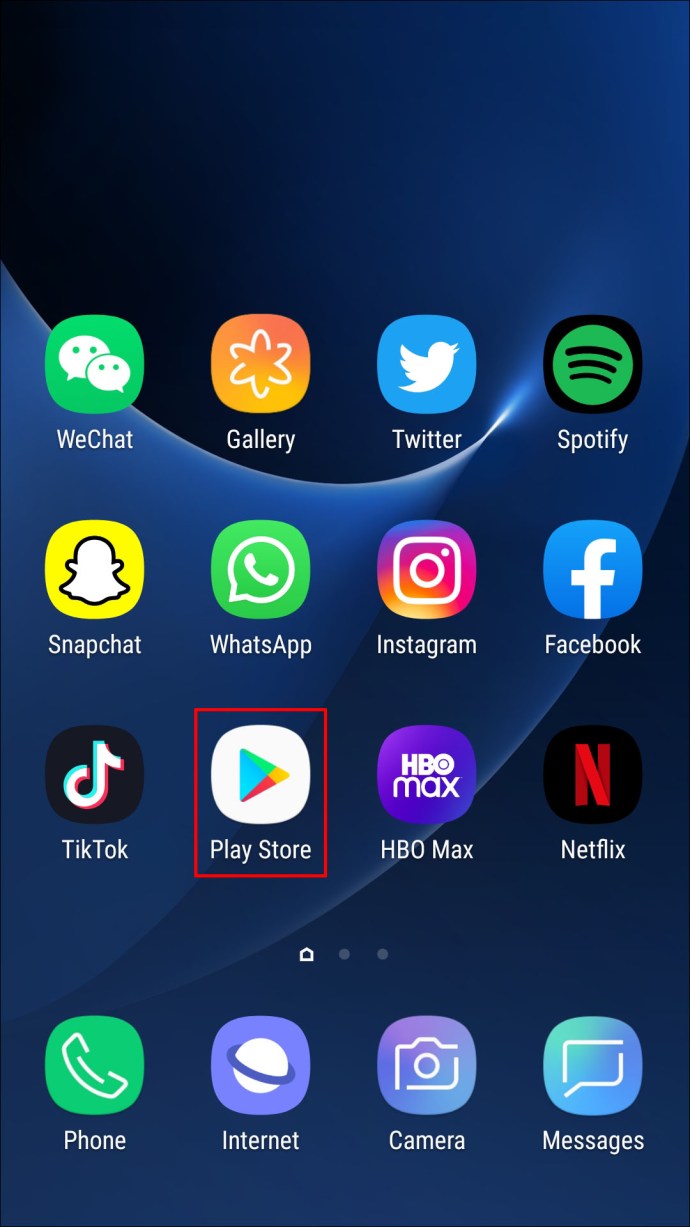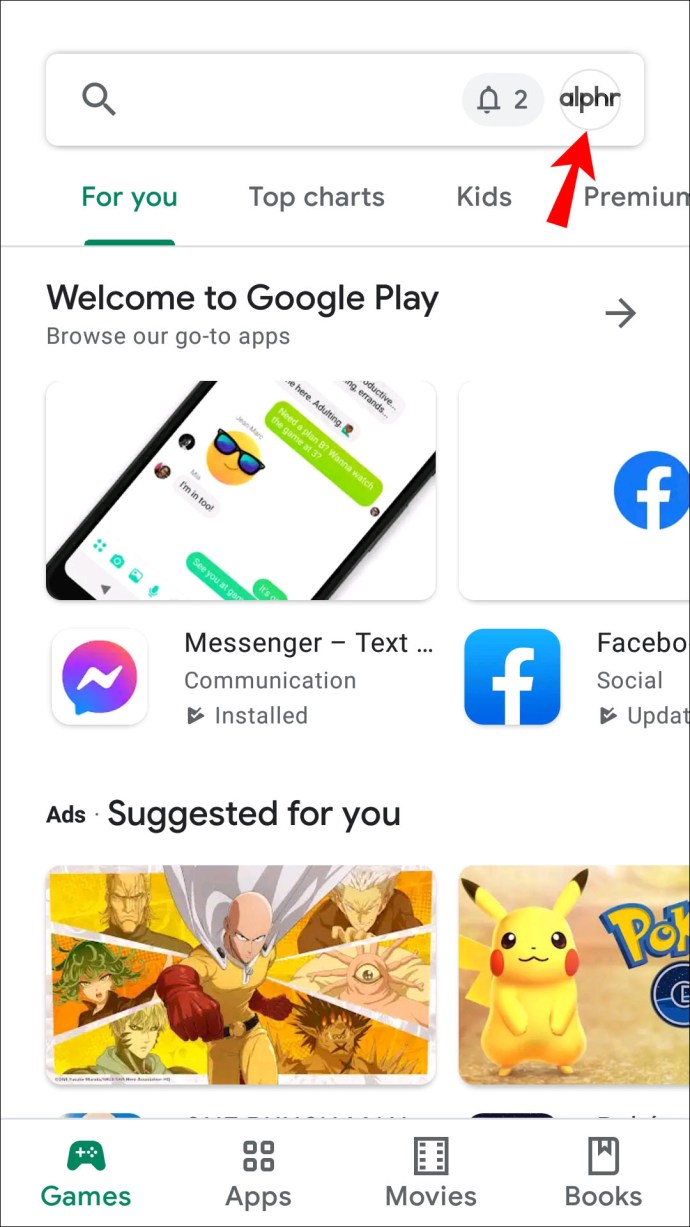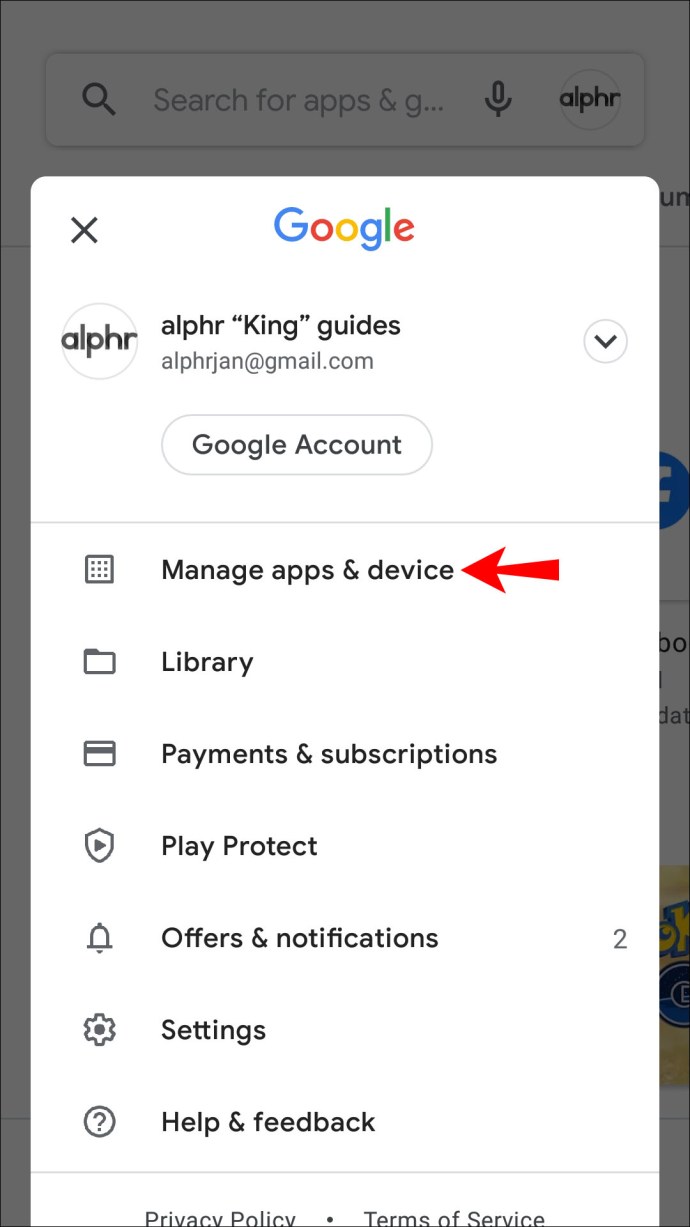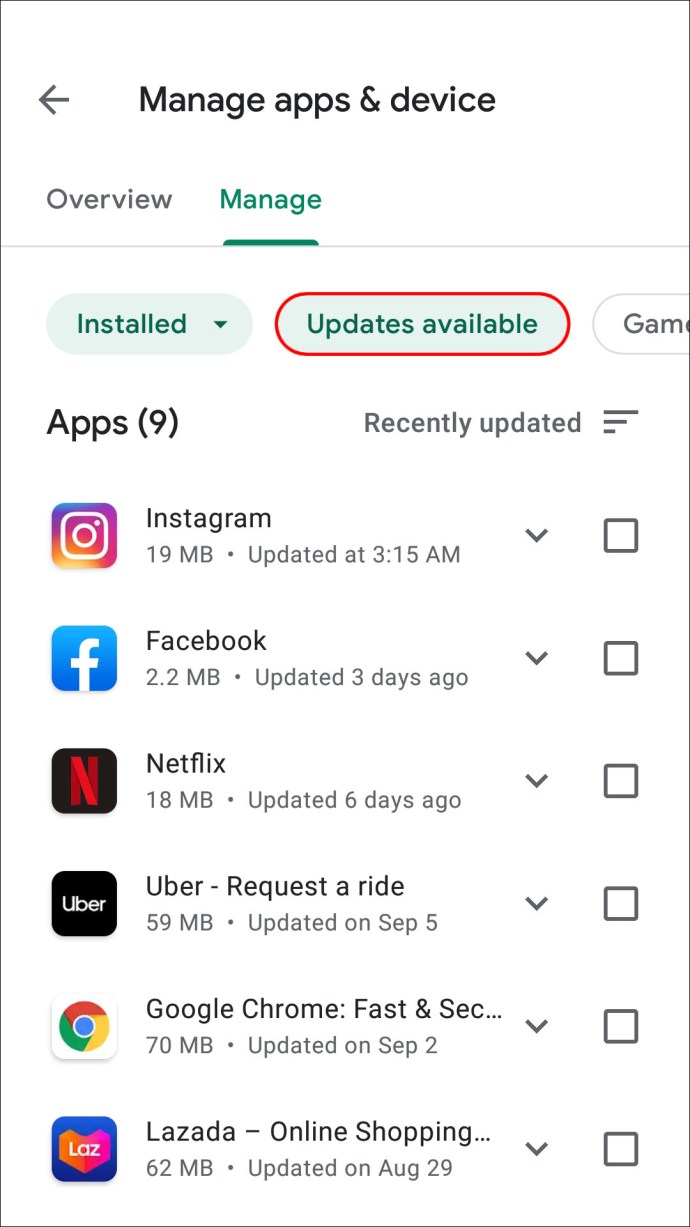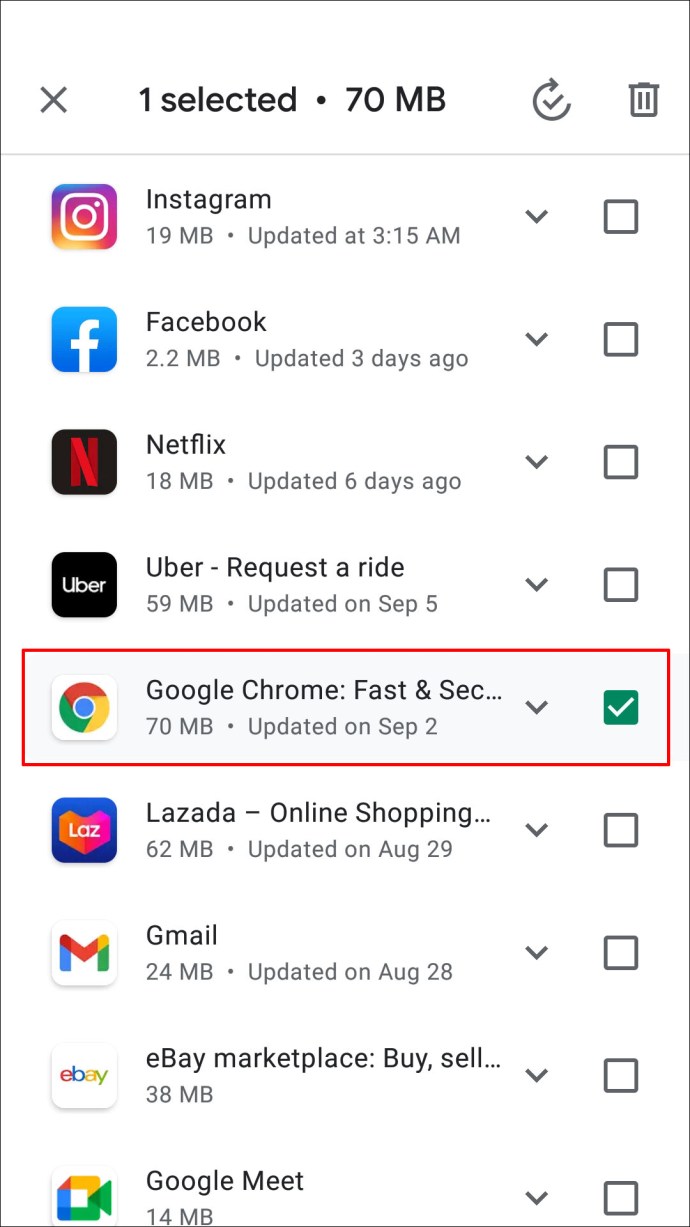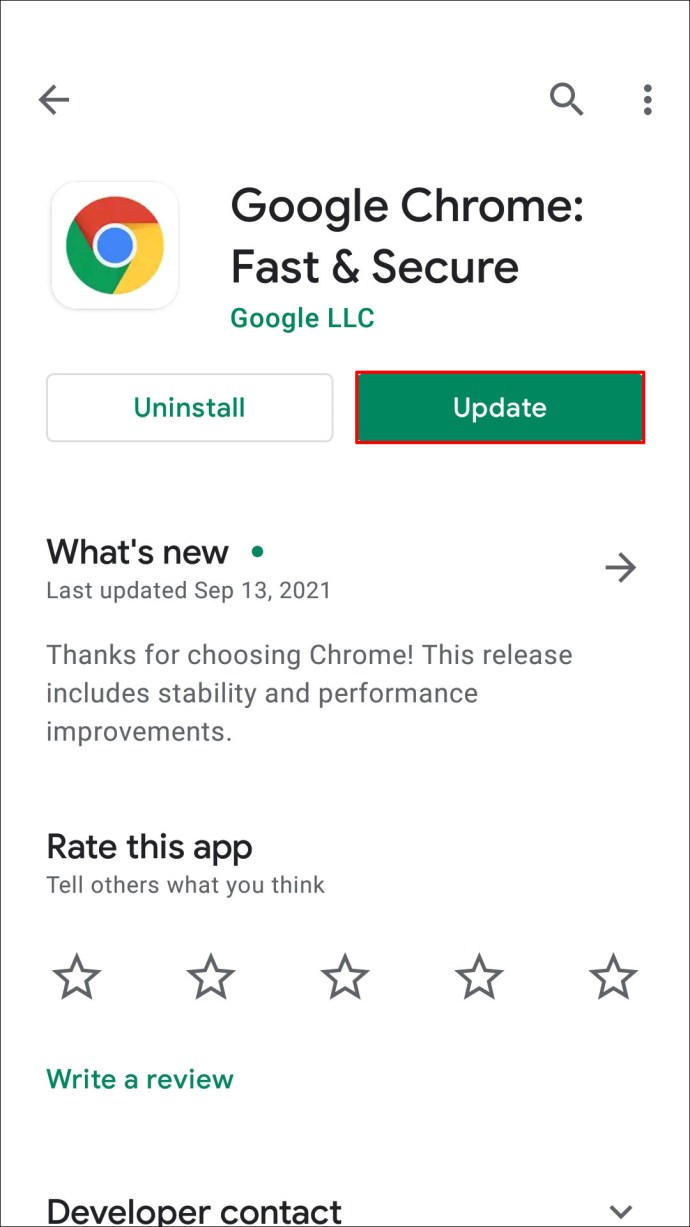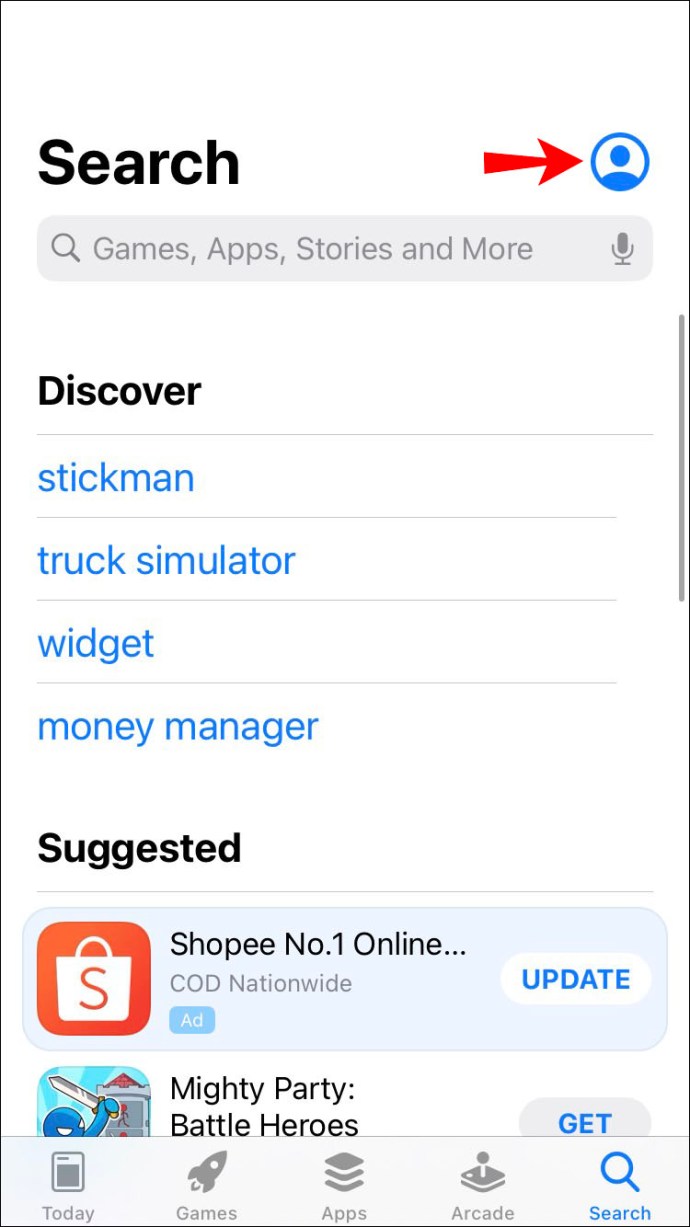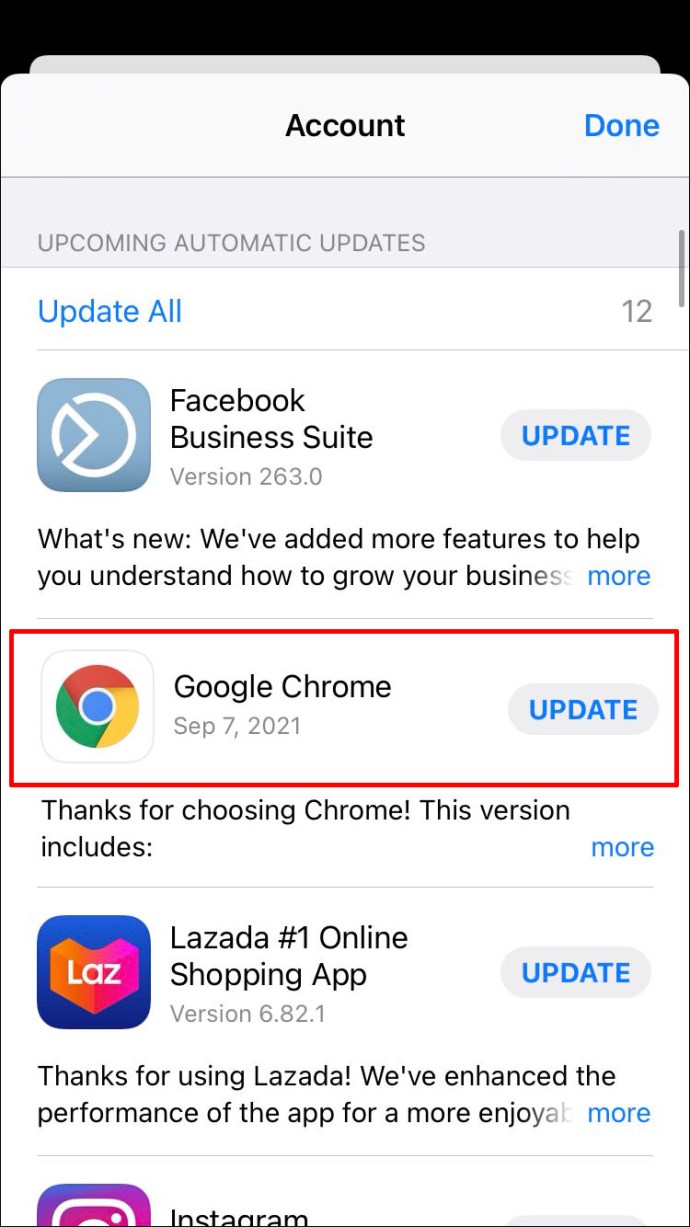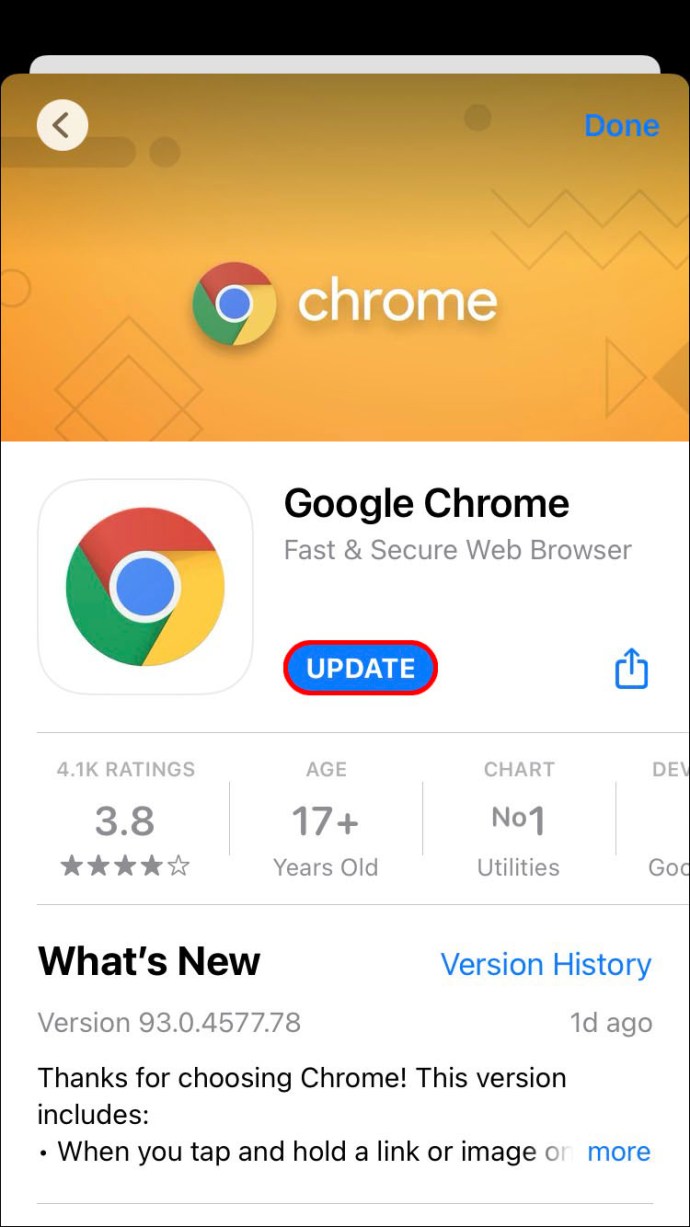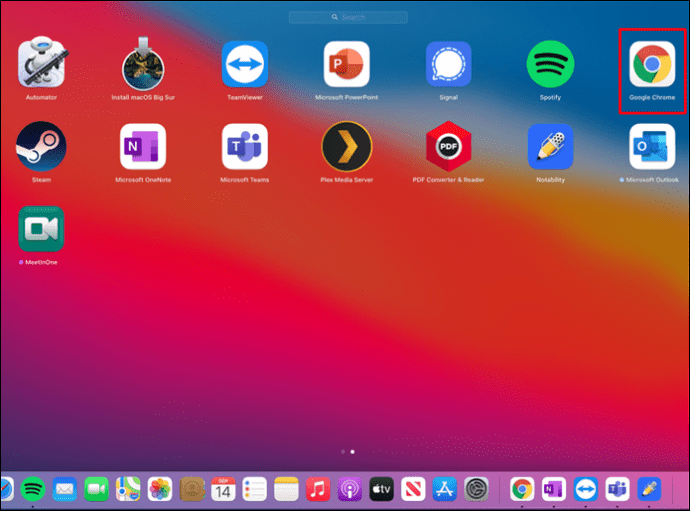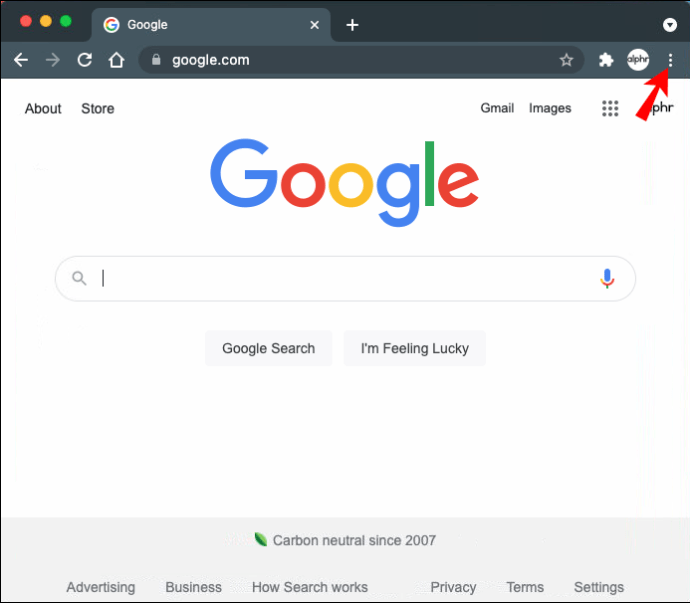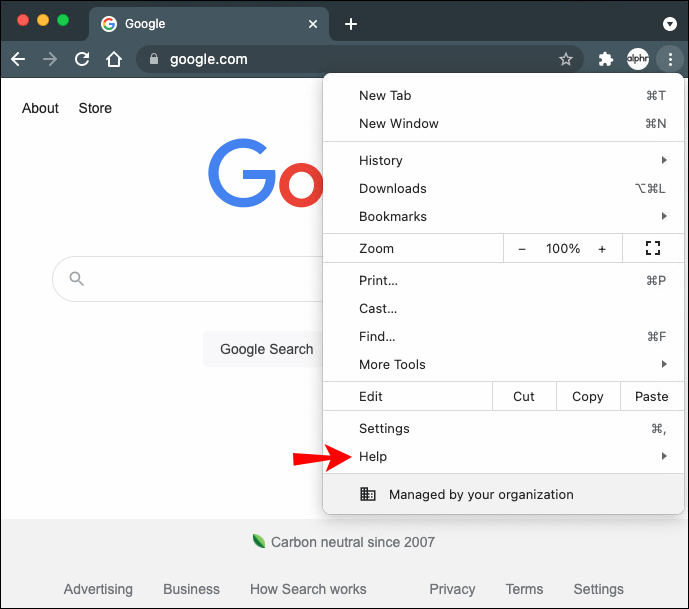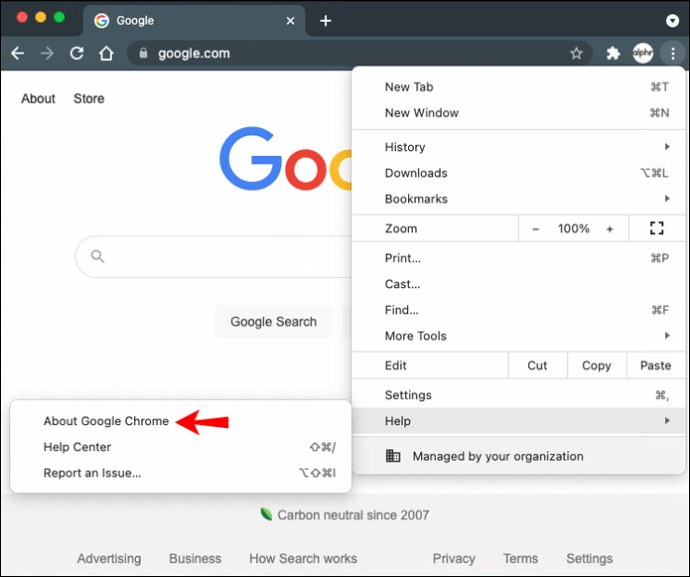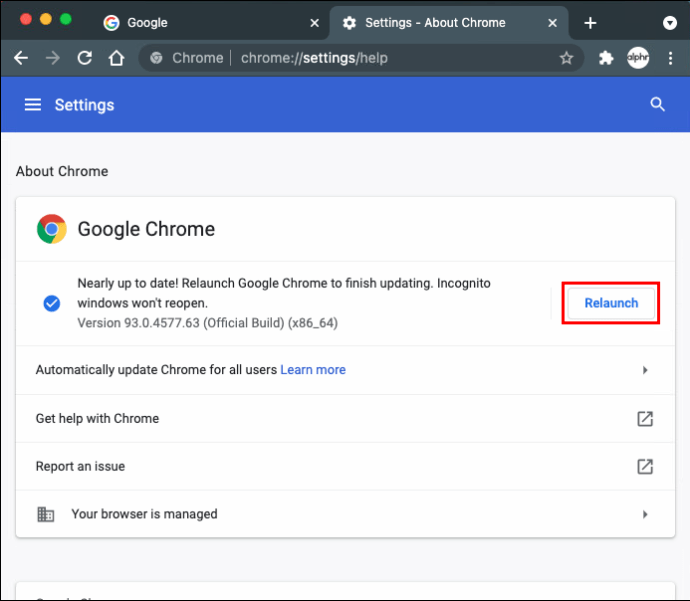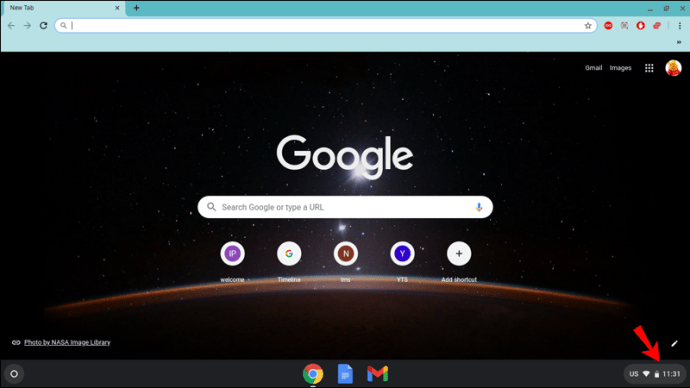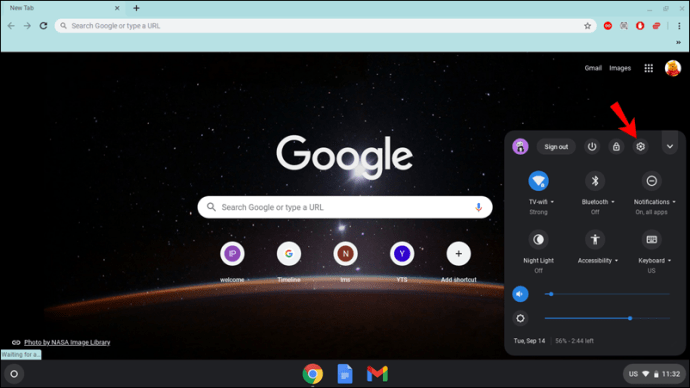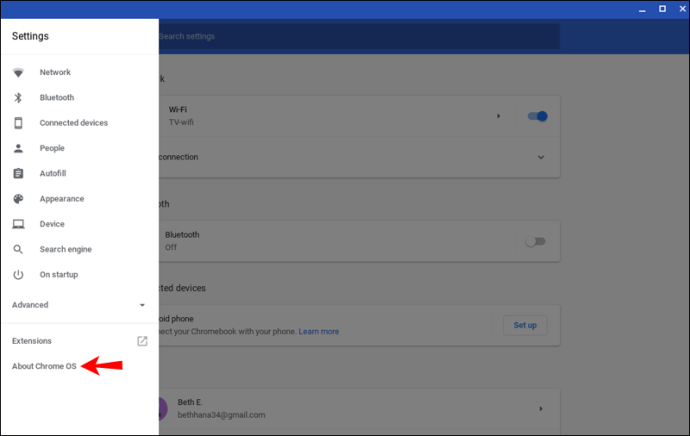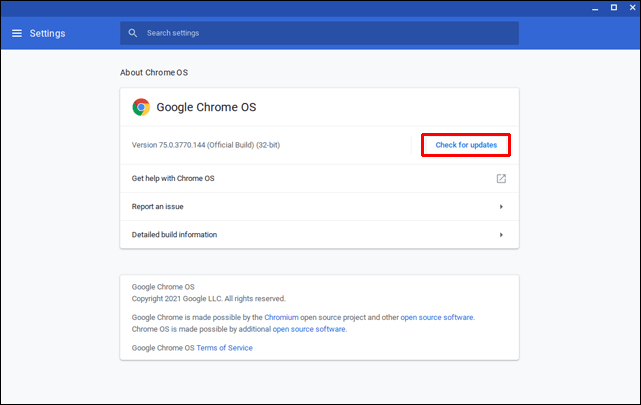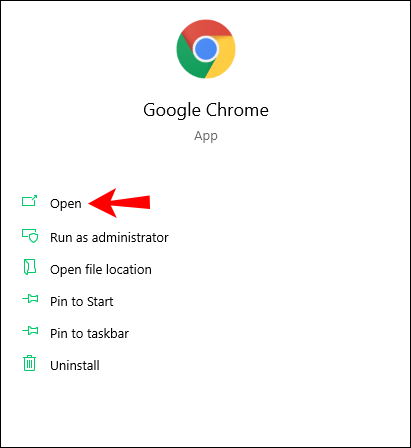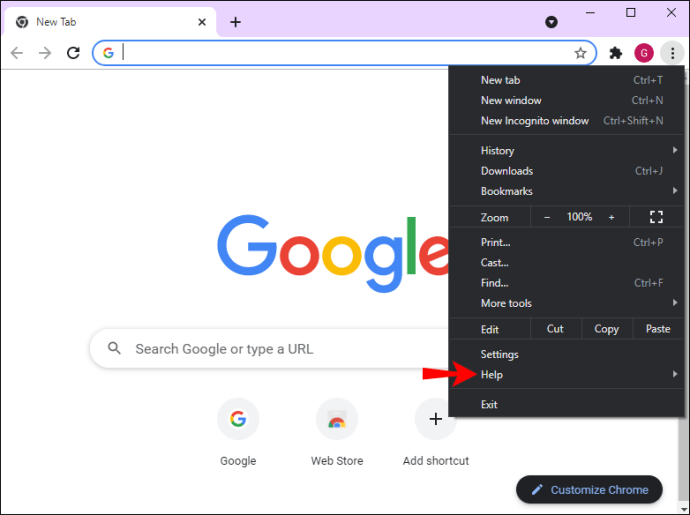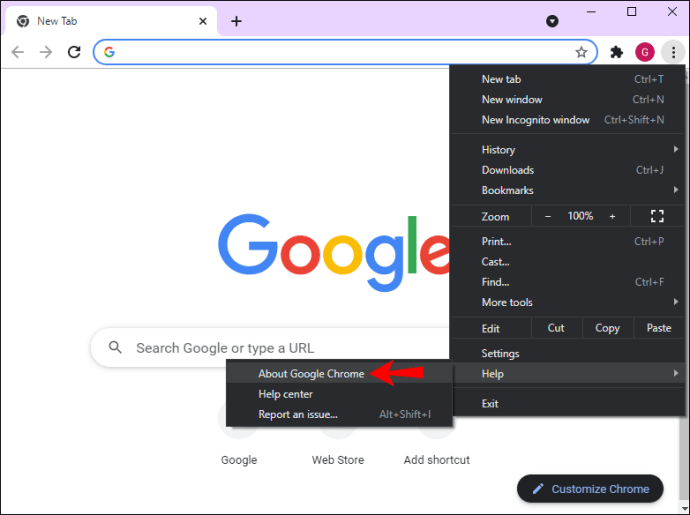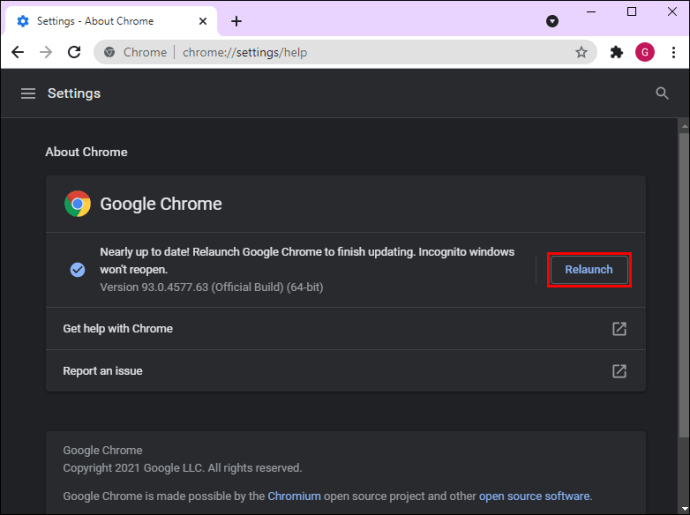Google Chrome adalah salah satu penyemak imbas web yang paling banyak digunakan - penyelesaian internet yang ringan, pantas dan cekap. Tetapi untuk menjadikan pengalaman melayari internet lebih lancar dan pantas, kemas kini dilancarkan sekarang dan seterusnya, yang meningkatkan kemampuan Google Chrome. Oleh itu, untuk menjalani sesi melayari yang hebat melalui internet, anda memerlukan versi terbaru Google Chrome.

Memastikan bahawa anda sentiasa dapat mengemas kini Google Chrome ke versi terbaru pada peranti anda dapat dicapai dengan mudah. Panduan ini akan menyenaraikan langkah-langkah untuk mengemas kini Google Chrome pada pelbagai platform dan peranti.
Cara Mengemas kini Google Chrome pada Android
Mengemas kini Google Chrome untuk memastikan bahawa anda mempunyai pengalaman menyemak imbas yang paling lancar adalah berjalan-jalan di taman. Untuk mengemas kini penyemak imbas ini, anda perlu:
- Lancarkan "Play Store."
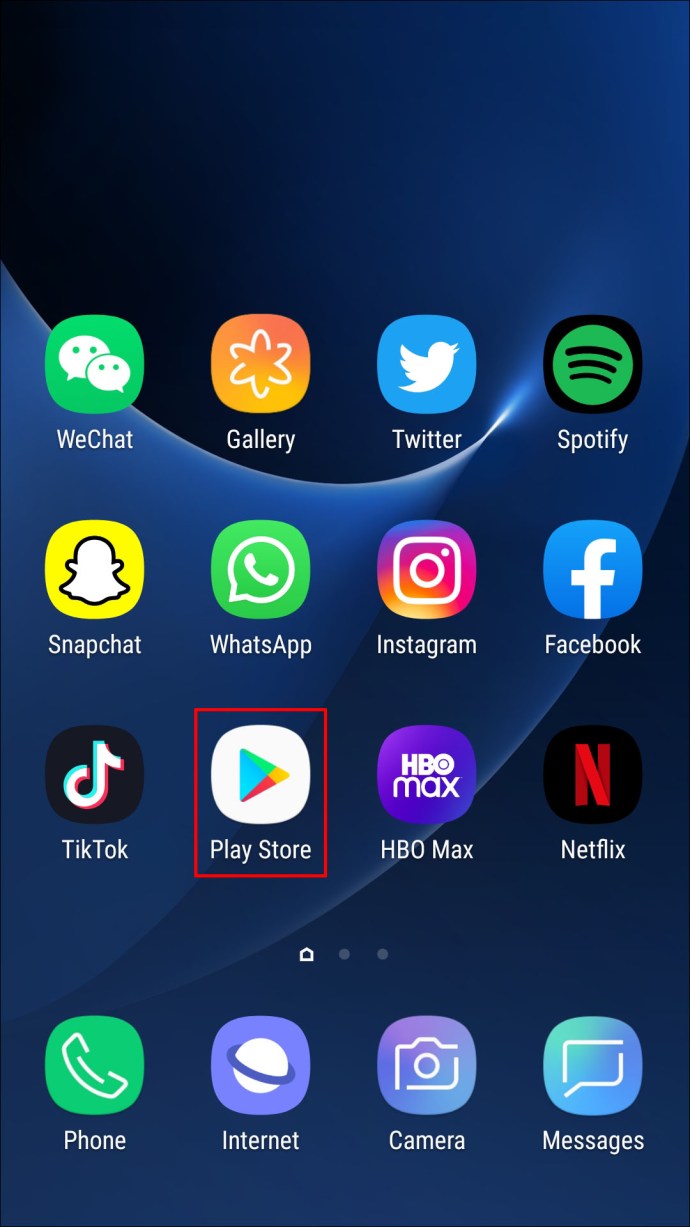
- Ketuk ikon "Profil" anda di sudut kanan atas.
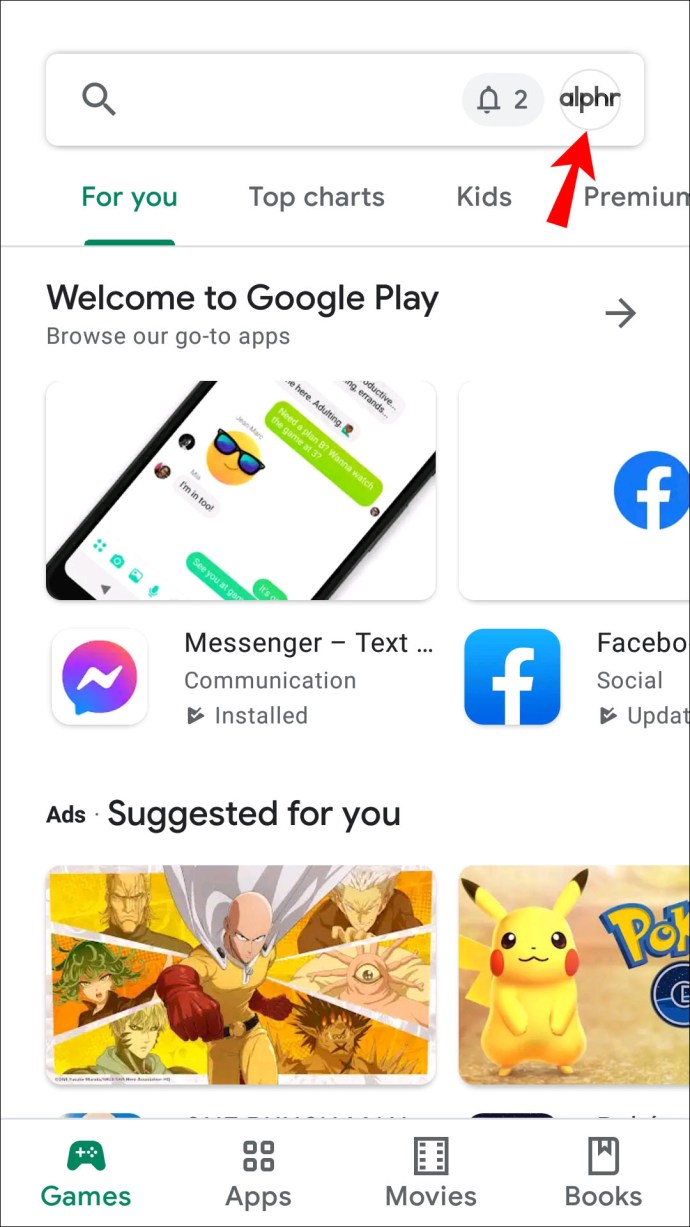
- Pilih "Urus aplikasi dan peranti."
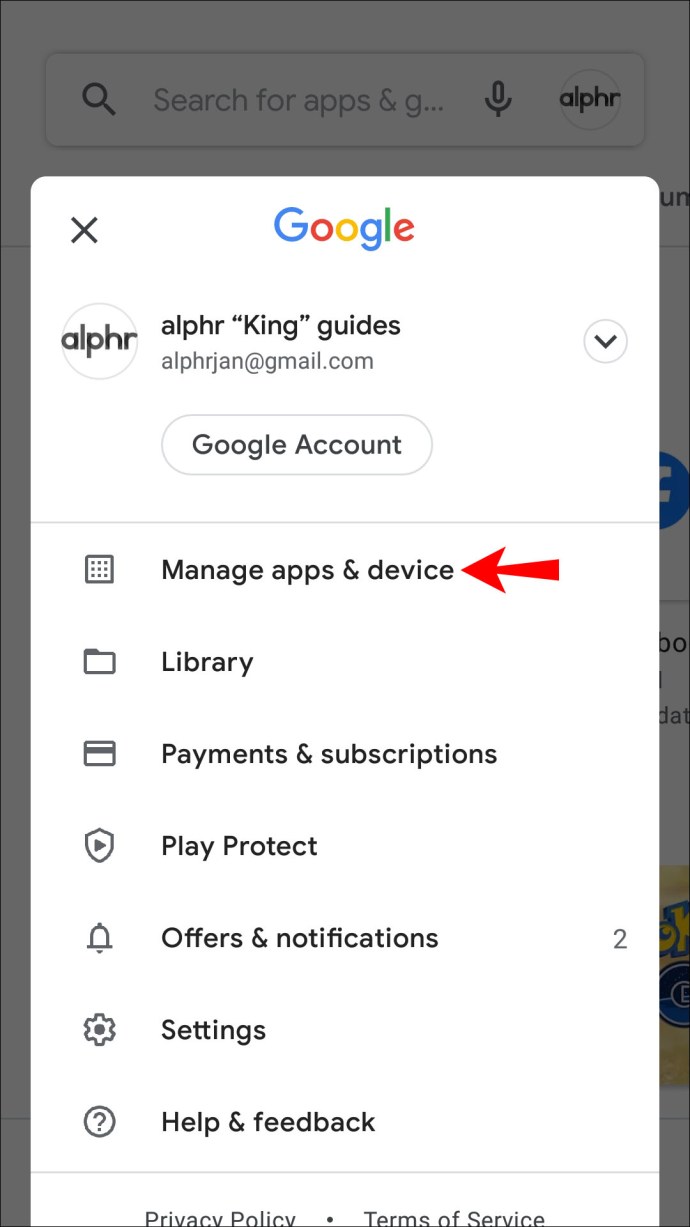
- Ketuk "Urus dan pilih" Kemas kini tersedia. "
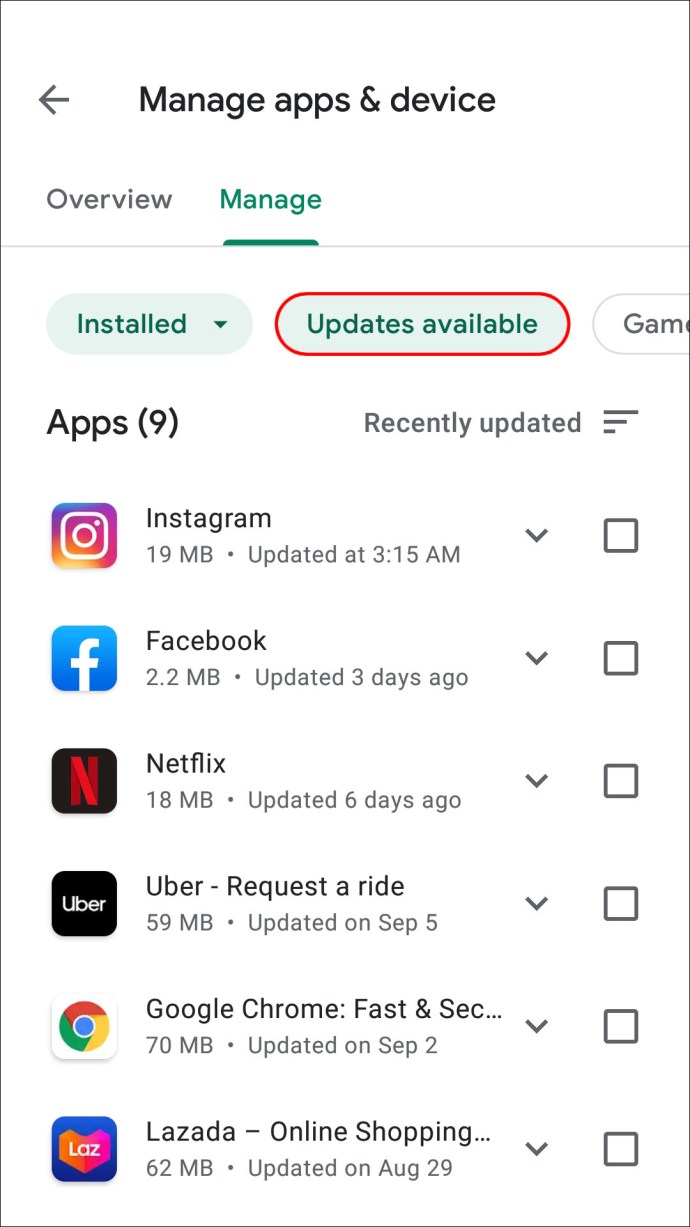
- Tatal ke bawah dan cari "Google Chrome" dalam senarai.
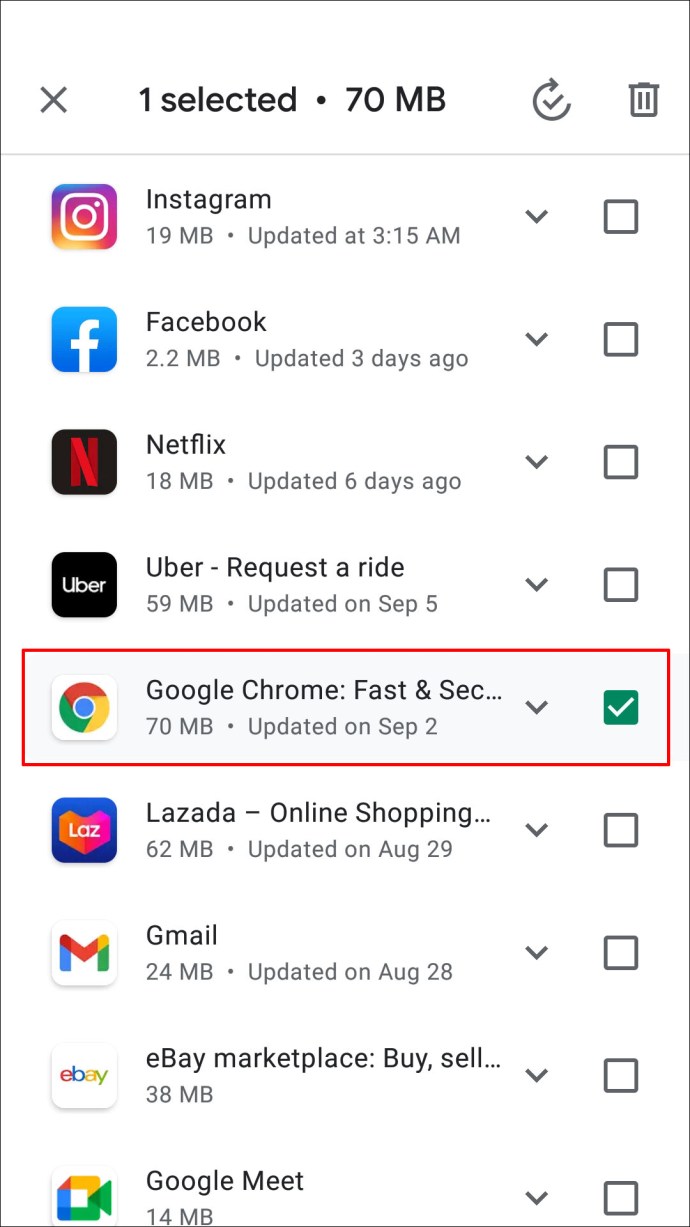
- Tekan "Kemas kini."
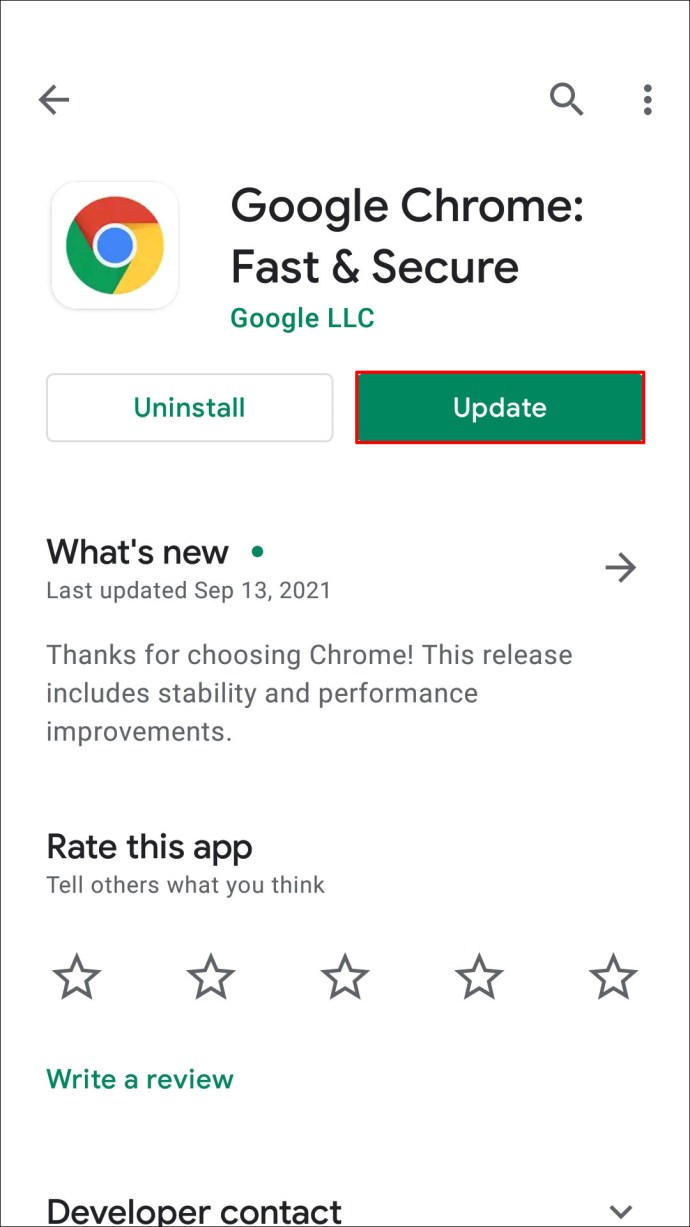
Google Chrome kini dikemas kini pada peranti Android anda.
Cara Mengemas kini Google Chrome pada iPhone
Sekiranya anda menggunakan Google Chrome pada iPhone, memperbaruinya untuk pengalaman menyemak imbas yang lebih pantas dan lancar adalah mudah. Inilah cara untuk memulakan:
- Lancarkan "App Store."

- Ketuk "Profil" di sudut kanan atas.
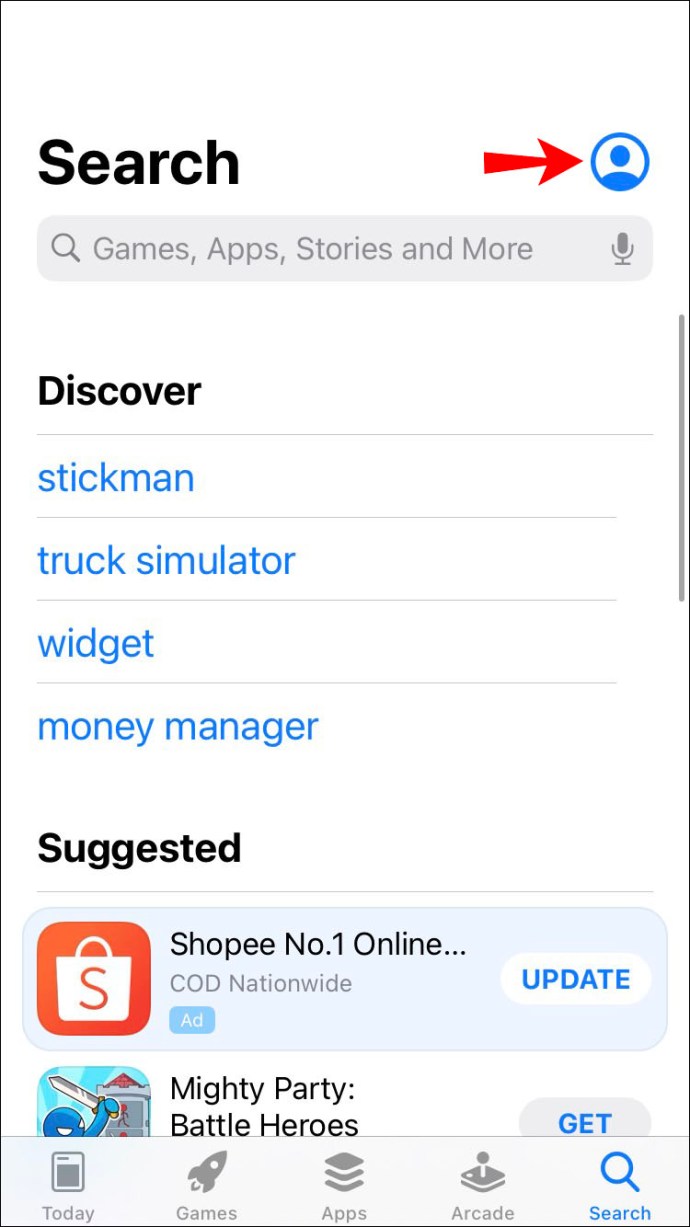
- Tatal ke bawah dan cari "Kemas Kini yang Tersedia."
- Cari "Google Chrome."
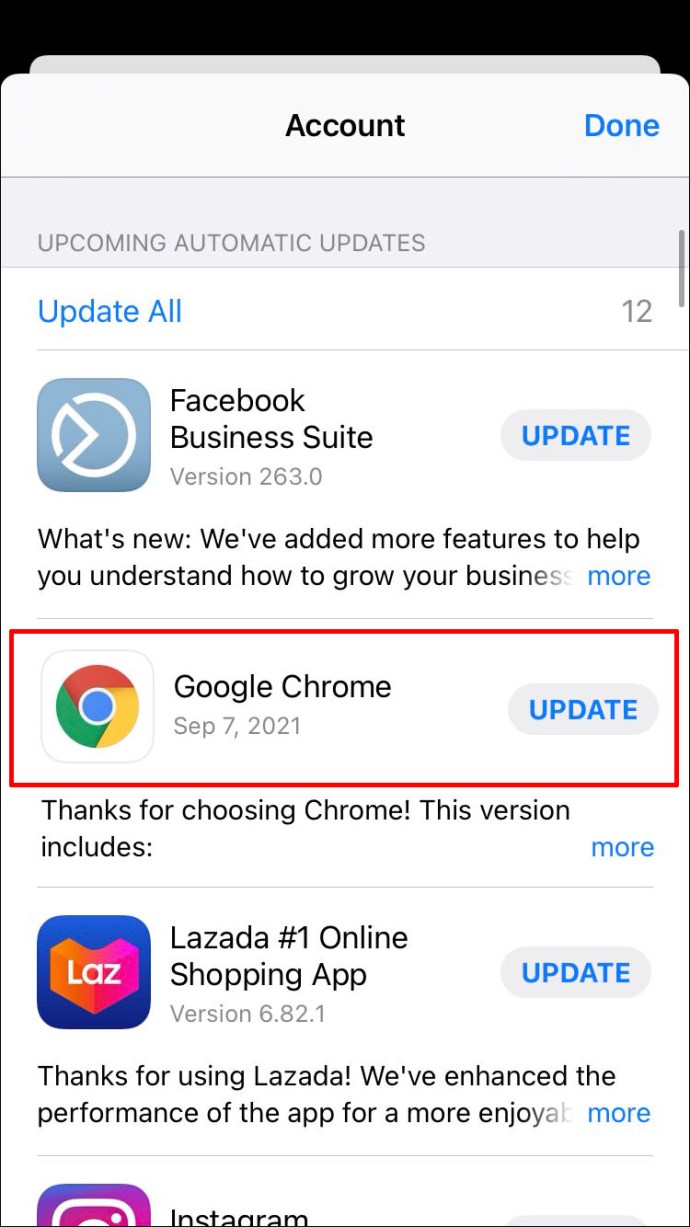
- Ketik "Kemas kini."
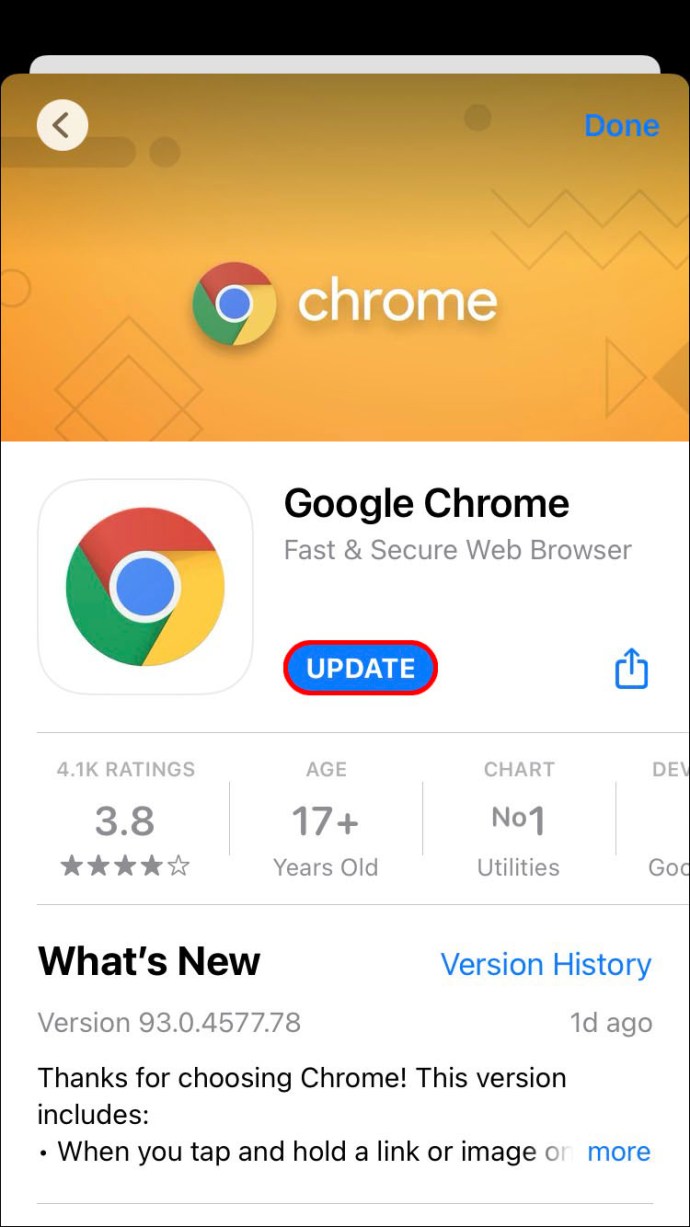
- Sekiranya diminta, masukkan "kata laluan ID Apple."
Kemas kini akan memuat turun dan memasang versi terbaru Google Chrome pada iPhone anda.
Cara Mengemas kini Google Chrome pada Mac
Google Chrome duduk di hadapan laci aplikasi di Mac. Sekiranya anda ingin mengemas kini Google Chrome pada Mac anda, anda boleh melakukannya dengan mudah dengan langkah-langkah berikut:
- Lancarkan Google Chrome.
- Pilih "Tiga Titik" di sudut kanan atas.
- Klik "Kemas kini Google Chrome."
- Pilih "Lancarkan semula."
Cara kedua untuk mengemas kini Google Chrome diperincikan di bawah:
- Lancarkan Google Chrome.
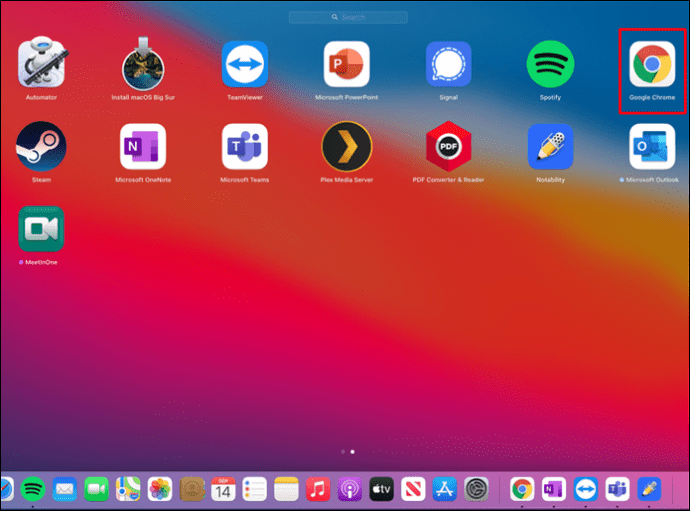
- Klik "Tiga Titik" di sudut kanan atas.
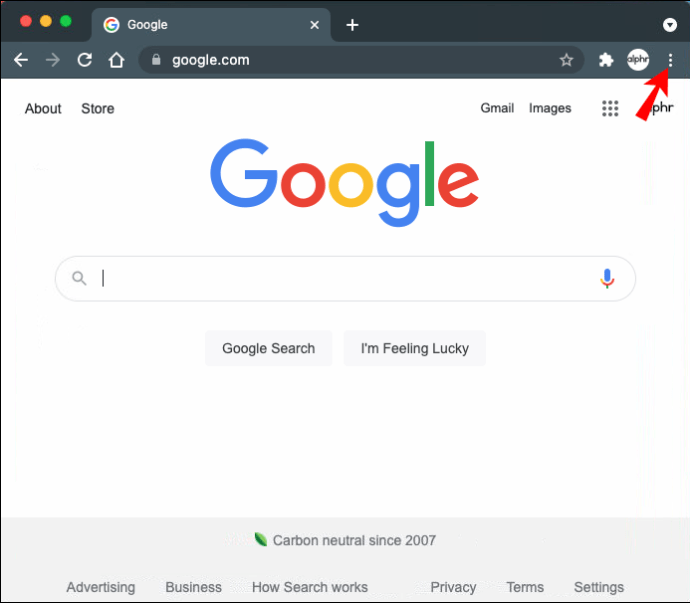
- Tatal ke bawah dan pilih "Bantuan".
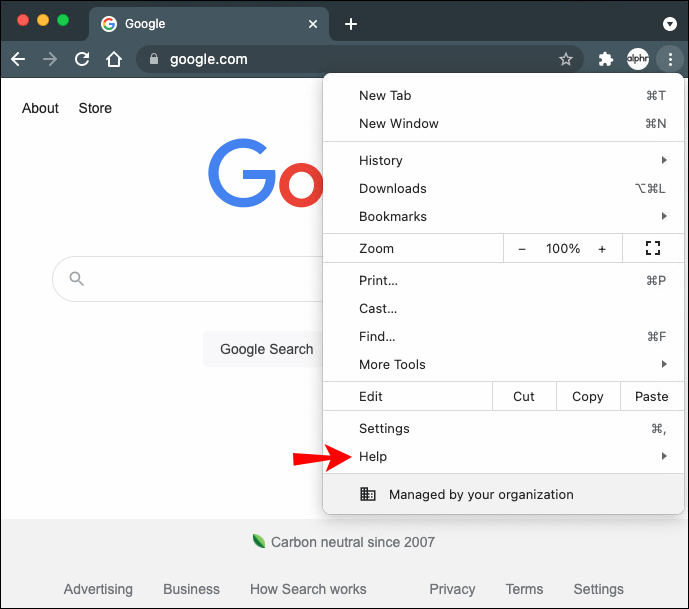
- Pilih "Mengenai Google Chrome." Google Chrome akan mula dikemas kini secara automatik.
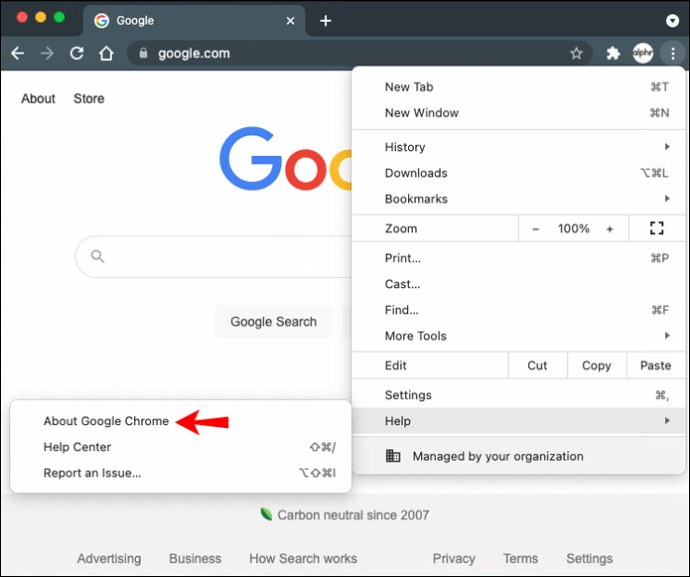
- Klik "Lancarkan semula."
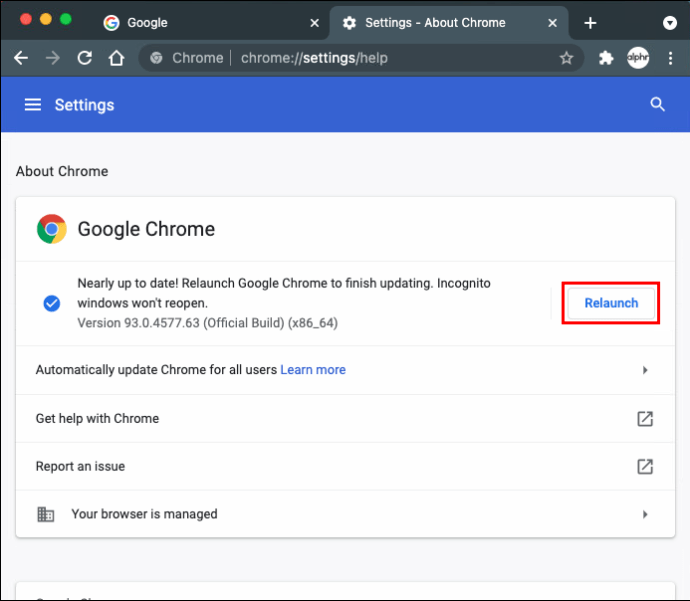
Anda kini dapat terus melayari internet dengan pantas dengan versi terbaru Google Chrome.
Cara Mengemas kini Google Chrome pada Chromebook
Melayari internet menggunakan Chromebook milik Google agak mudah kerana ia dirancang untuk penggunaan Chrome. Sekiranya anda ingin mengemas kini Google Chrome di Chromebook, ikuti langkah-langkah di bawah:
- Klik tetingkap "Masa" di sudut kanan bawah Chromebook anda.
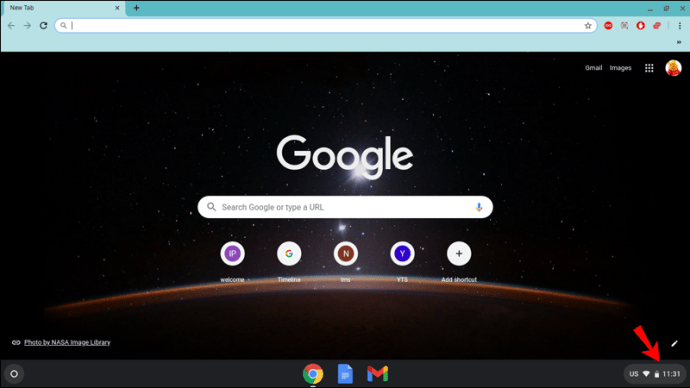
- Pilih "Tetapan."
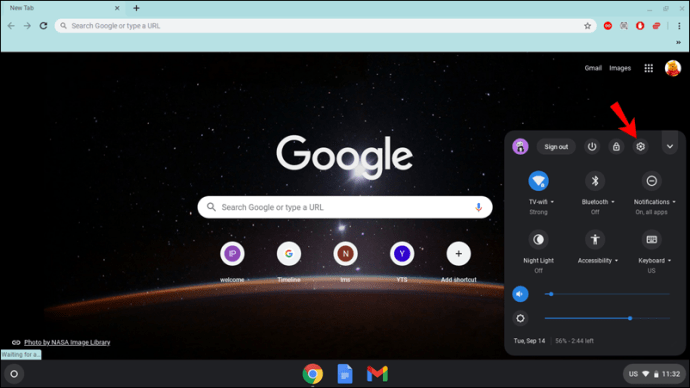
- Pilih "Tentang Chrome OS" di panel kiri bawah.
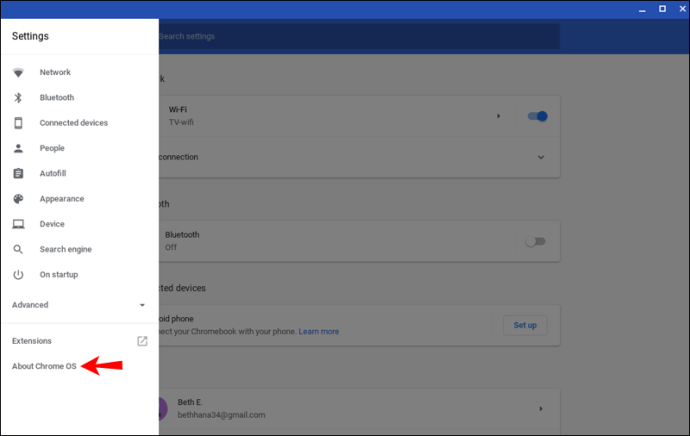
- Klik "Periksa kemas kini" di bawah "Google Chrome OS".
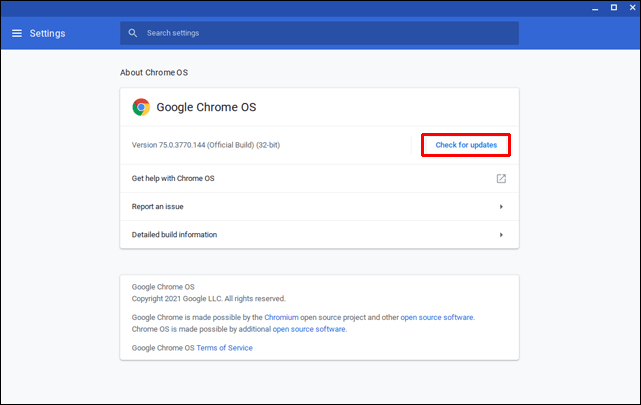
- Keluar dan kembali ke skrin utama.
Chromebook mengemas kini Google Chrome dan Google Chrome OS secara serentak. Sekiranya Chromebook Google mendapati kemas kini tersedia, ia akan memasangnya. Sekiranya tidak ada kemas kini yang tersedia, itu bermakna anda mempunyai versi Google Chrome terbaru dan juga OS Google Chrome terkini.
Cara Mengemas kini Google Chrome pada Windows 10
Sekiranya anda biasanya menggunakan Google Chrome pada peranti Windows 10 anda, memperbaruinya adalah tugas yang mudah. Google Chrome secara rutin mengemas kini versi terbaru yang tersedia, semuanya ada di latar belakang.
Namun, jika anda sudah lama tidak menutup penyemak imbas anda, anda boleh mengemas kini Google Chrome secara manual dengan langkah-langkah berikut:
- Lancarkan Google Chrome.
- Klik "Tiga Titik" di sudut kanan atas.
- Klik "Kemas kini Google Chrome."
- Pilih "Lancarkan semula."
Terdapat juga cara lain untuk mengemas kini Google Chrome menggunakan langkah-langkah berikut:
- Lancarkan Google Chrome dan klik "Tiga Titik" di sudut kanan atas.
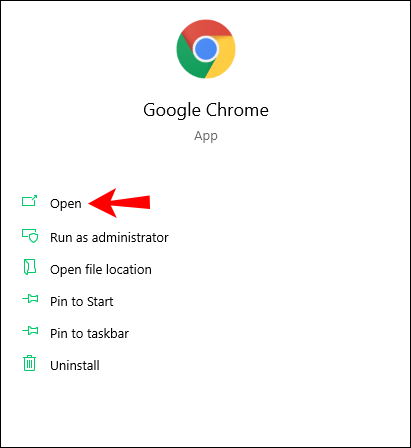
- Tatal ke bawah dan pilih "Bantuan".
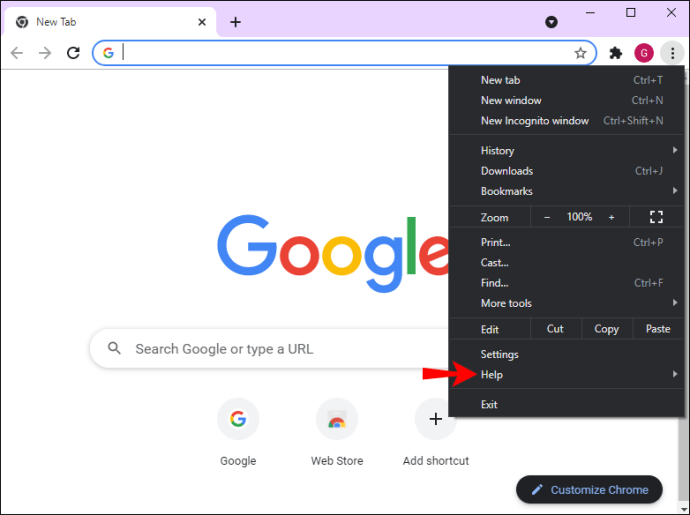
- Pilih "Mengenai Google Chrome." Google Chrome akan mula dikemas kini secara automatik.
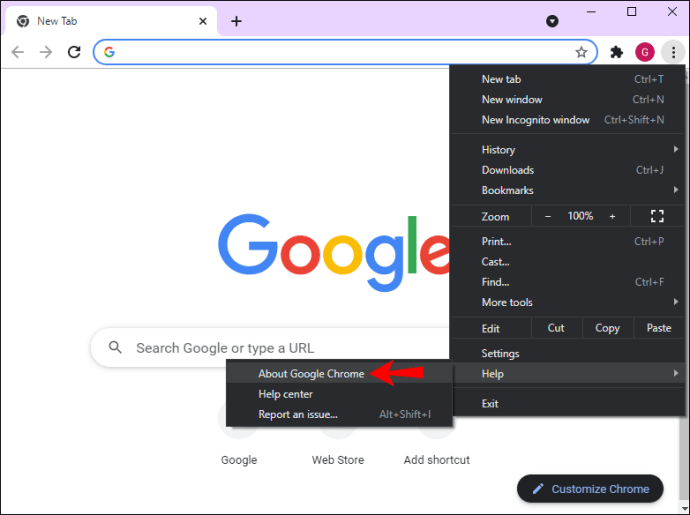
- Klik "Lancarkan semula."
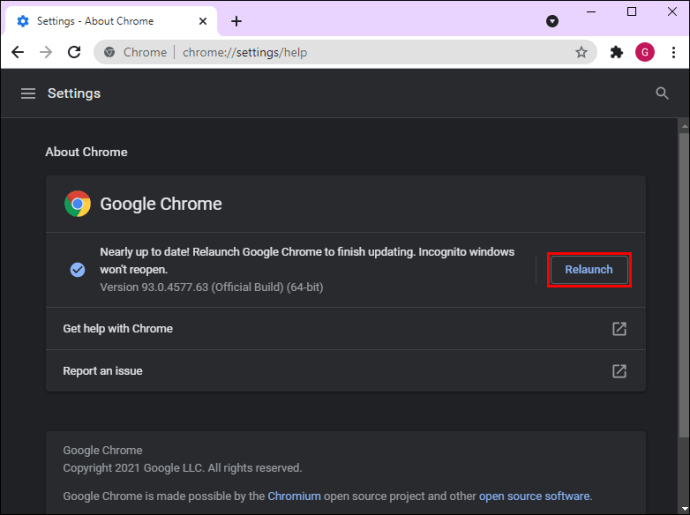
Windows 10 kini akan menggunakan Google Chrome terbaru untuk kelajuan melayari internet terbaik.
Cara Mengemas kini Google Chrome pada iPad
Sekiranya anda menggunakan Google Chrome pada iPad, memperbaruinya untuk memuatkan masa dengan pantas sangat mudah. Berikut adalah langkah-langkah untuk memulakan:
- Lancarkan "App Store" dengan mengklik ikonnya.
- Pilih "Profil" di sudut kanan atas.
- Tatal ke bawah dan cari "Kemas Kini yang Tersedia."
- Cari "Google Chrome."
- Ketik "Kemas kini."
- Sekiranya diminta, masukkan "kata laluan ID Apple."
Kemas kini akan memuat turun dan memasang versi terbaru Google Chrome pada iPad anda.
Soalan Lazim Tambahan
Bagaimana saya tahu jika versi krom saya terkini?
Anda boleh memeriksa apakah versi Chrome anda terkini dengan menggunakan beberapa langkah mudah:
1. Lancarkan Google Chrome.
2. Pilih "Tiga Titik" di sudut kanan atas.
3. Tatal ke bawah dan klik "Bantuan."
4. Ketik "Mengenai Google Chrome."
Tetingkap timbul baru akan menunjukkan versi terkini Google Chrome. Sekiranya terdapat kemas kini baru, ini akan memberi tahu Anda dengan pilihan untuk mengemas kini Chrome. Sekiranya tidak ada kemas kini yang tersedia, Chrome akan mengatakan, "Google Chrome terkini."
Adakah Google Chrome mengemas kini secara automatik?
Google Chrome mengemas kini secara automatik pada Windows dan Mac. Sekiranya anda telah mengaktifkan kemas kini aplikasi automatik pada iPhone atau Android, ia juga akan dikemas kini secara automatik pada peranti ini.
Layari Internet dengan pantas
Google Chrome menawarkan pengalaman melayari internet yang pantas, selamat dan boleh dipercayai. Walau bagaimanapun, mendapatkan kemas kini Google Chrome terkini adalah mustahak. Ini meningkatkan masa memuatkan dan menjadikan melayari internet lebih selamat, dan memberi anda pengalaman yang lebih lancar.
Berapa kerap anda memeriksa kemas kini Google Chrome? Adakah anda mengemas kini Google Chrome secara manual? Beritahu kami dalam komen di bawah.